👀 Visão Geral
Este guia tem como objetivo orientar o processo de exportação de dados essenciais no sistema SCI Visual, garantindo que todas as informações dos participantes estejam disponíveis e organizadas.
👨👩👦 1. Exportação dos Participantes
- Acessar modulo Fiscal/ Suprema;
- Selecionar o menu “Relatórios > Livros fiscais” aqui temos três tipo de relatórios que serão exportados.
- Registro de Entrada;
- Registro de Saídas;
- Registro de Serviços;
⚠ Atenção!
A exportação dos registros de Entrada, Saída e Serviço pode demorar uma vez que se trata de um relatório com todas as empresas, caso demore muito sinta-se à vontade em diminuir o período selecionado.
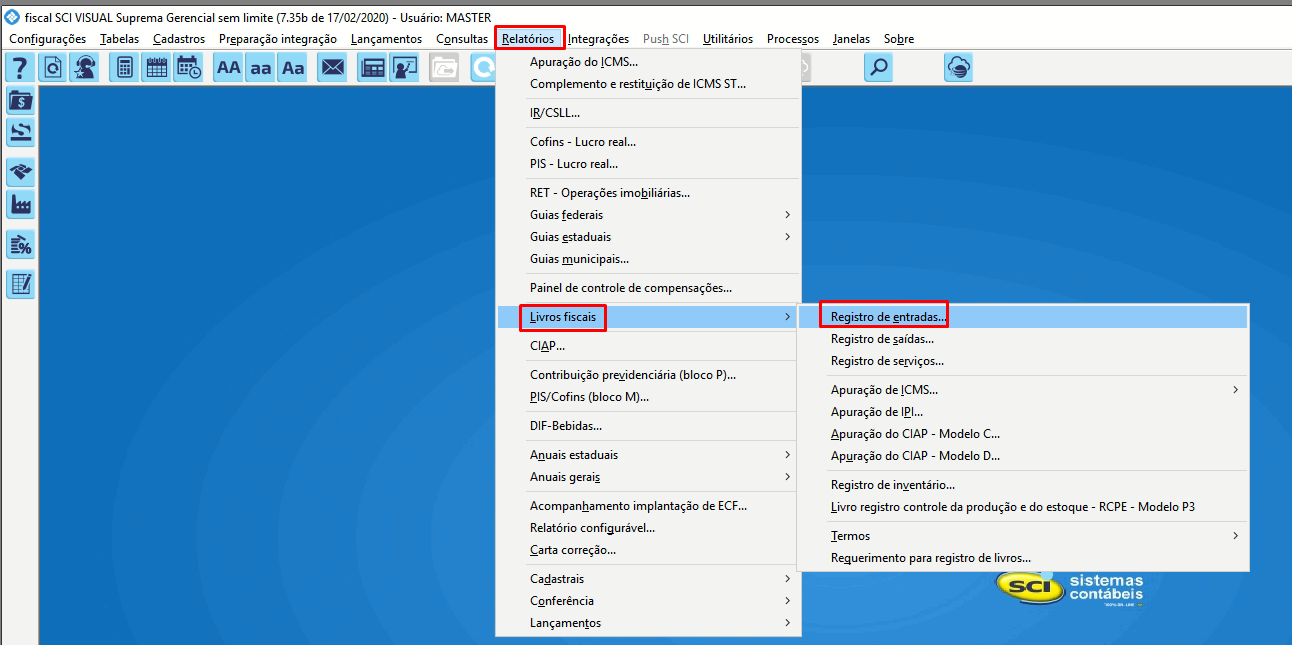
2. 📃 Exportação dos Registros de Entradas
- Acessar modulo fiscal;
- Selecionar o menu “Relatórios > Livros fiscais > Registro de Entrada”.
- Será aberta uma nova tela, nela vamos configurar o relatório para exportação:
- Empresa: Deixar em branco para trazer todas as empresas;
- Período/ Até: Aqui devemos definir o período apenas dos últimos 6 meses.
- Fornecedores: Selecionar Imprimir Fornecedores e Lista de códigos de emitentes.
- Após vamos clicar em "Imprimir em formato de texto" será aberto uma nova tela, devemos clicar em “Arquivo de texto” selecionar o local onde será salvo o arquivo e “Gerar impressão”.
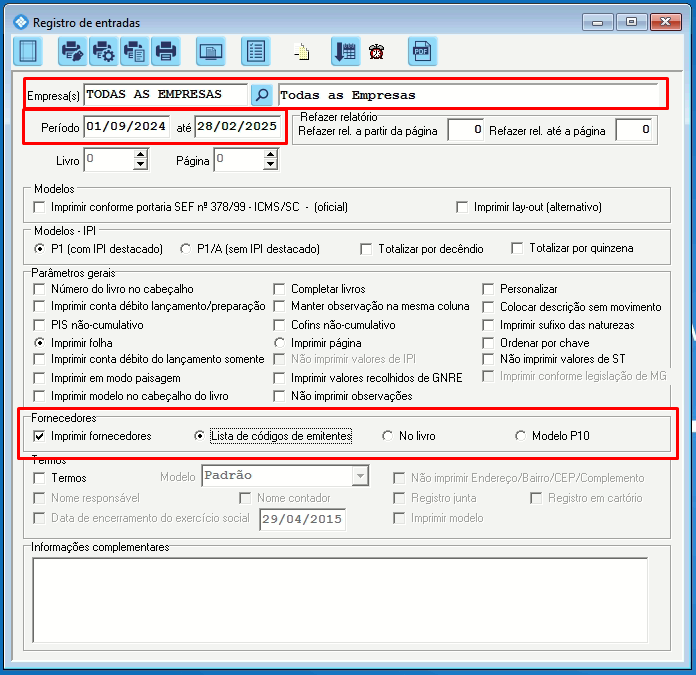
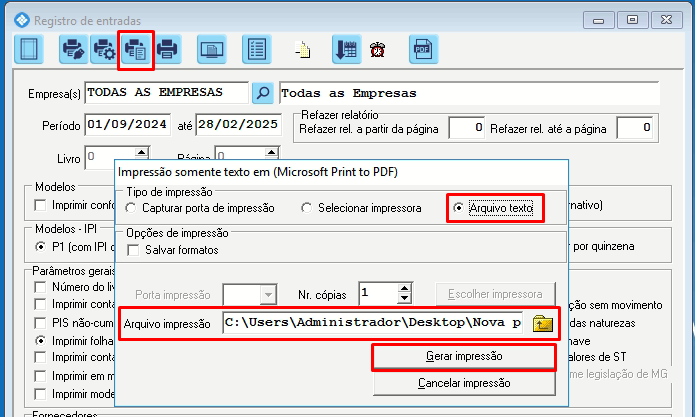
3. 📃 Exportação dos Registros de Saídas
- Acessar modulo fiscal;
- Selecionar o menu “Relatórios > Livros fiscais > Registro de Saída”.
- Será aberta uma nova tela, nela vamos configurar o relatório para exportação:
- Empresa: Deixar em branco para trazer todas as empresas;
- Período/ Até: Aqui devemos definir o período apenas dos últimos 6 meses.
- Clientes: Selecionar Imprimir Clientes e Lista de códigos de Clientes”
- Após vamos clicar em "Imprimir em formato de texto" será aberto uma nova tela, devemos clicar em “Arquivo de texto” selecionar o local onde será salvo o arquivo e “Gerar impressão”.
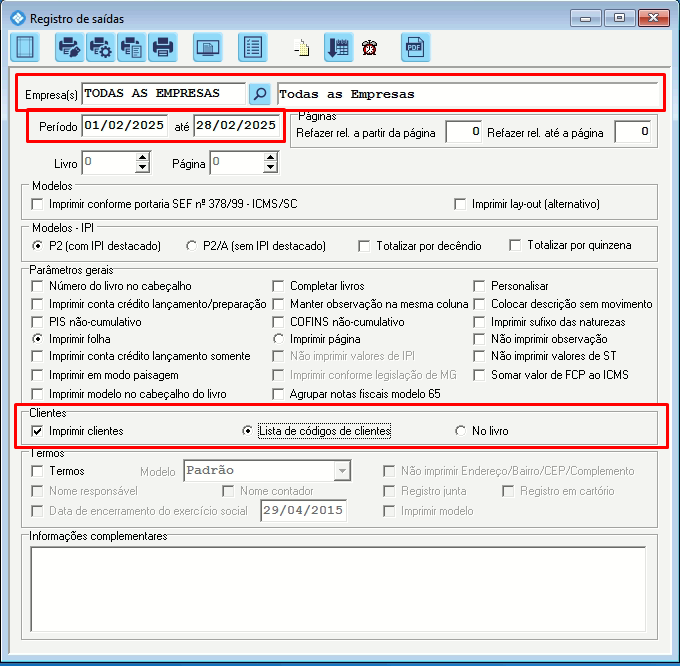
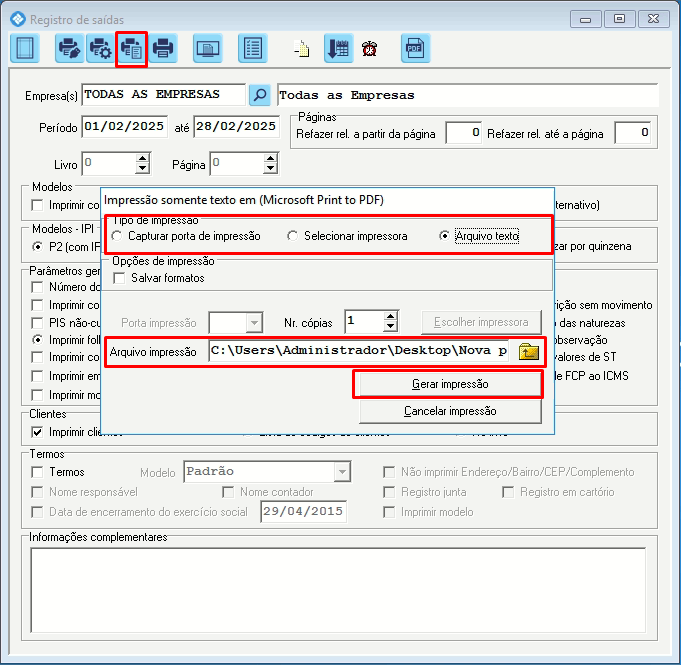
3. 📃 Exportação dos Registros de Saídas
- Acessar modulo fiscal;
- Selecionar o menu “Relatórios > Livros fiscais > Registro de Saída”.
- Será aberta uma nova tela, nela vamos configurar o relatório para exportação:
- Empresa: Deixar em branco para trazer todas as empresas;
- Período/ Até: Aqui devemos definir o período apenas dos últimos 6 meses.
- Tipo de Lançamentos: Aqui será preciso selecionar os dois, então teremos que gerar o arquivo de emitidos e recebidos.
- Clientes: Selecionar Imprimir Clientes e Lista de códigos de Clientes”
- Após vamos clicar em "Imprimir em formato de texto" será aberto uma nova tela, devemos clicar em “Arquivo de texto” selecionar o local onde será salvo o arquivo e “Gerar impressão”.
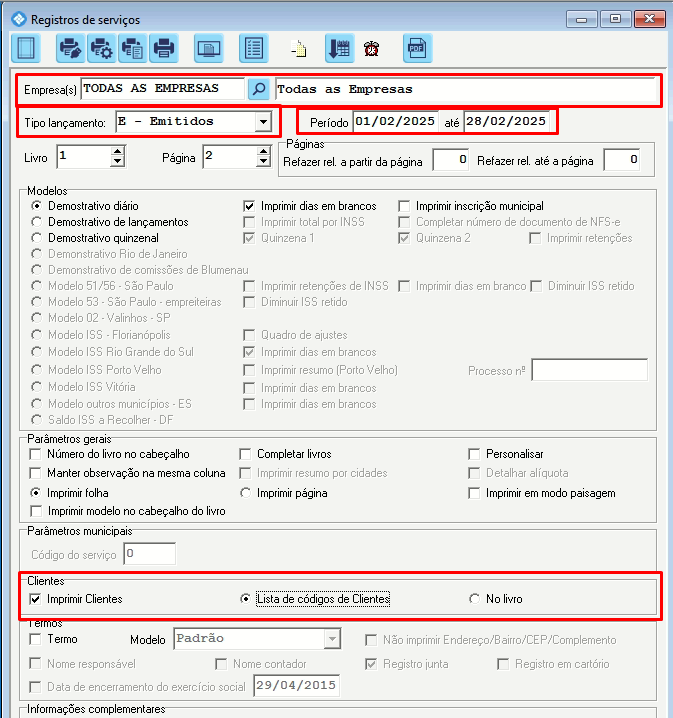
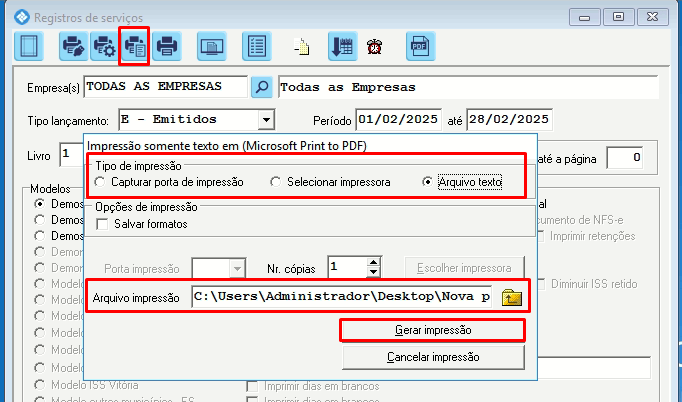
🆘 4. Suporte
Caso precise de ajuda durante qualquer etapa do processo, nossa equipe está pronta para te apoiar!
Atendimento Online
👉 Clique aqui para atendimento
Selecione a Opção: Implantação & TI